Compreendendo o fim do suporte para o Windows 10 e suas opções de atualização
A contagem regressiva para o fim do suporte para o Windows 10 começou oficialmente! Em 14 de outubro de 2025, a Microsoft encerrará todas as atualizações de segurança gratuitas para o Windows 10, o que exporá os usuários a várias vulnerabilidades. Para mitigar esses riscos, os usuários devem considerar atualizar para o Windows 11 ou participar do programa Extended Security Updates (ESU) da Microsoft.
Datas e fatos importantes
- Fim do suporte ao Windows 10: previsto para 14 de outubro de 2025, para a versão 22H2.
- Custo das atualizações de segurança estendidas (ESU): US$ 30 por ano após o suporte.
- Atualização gratuita para o Windows 11: ainda disponível se o seu PC atender aos requisitos necessários.
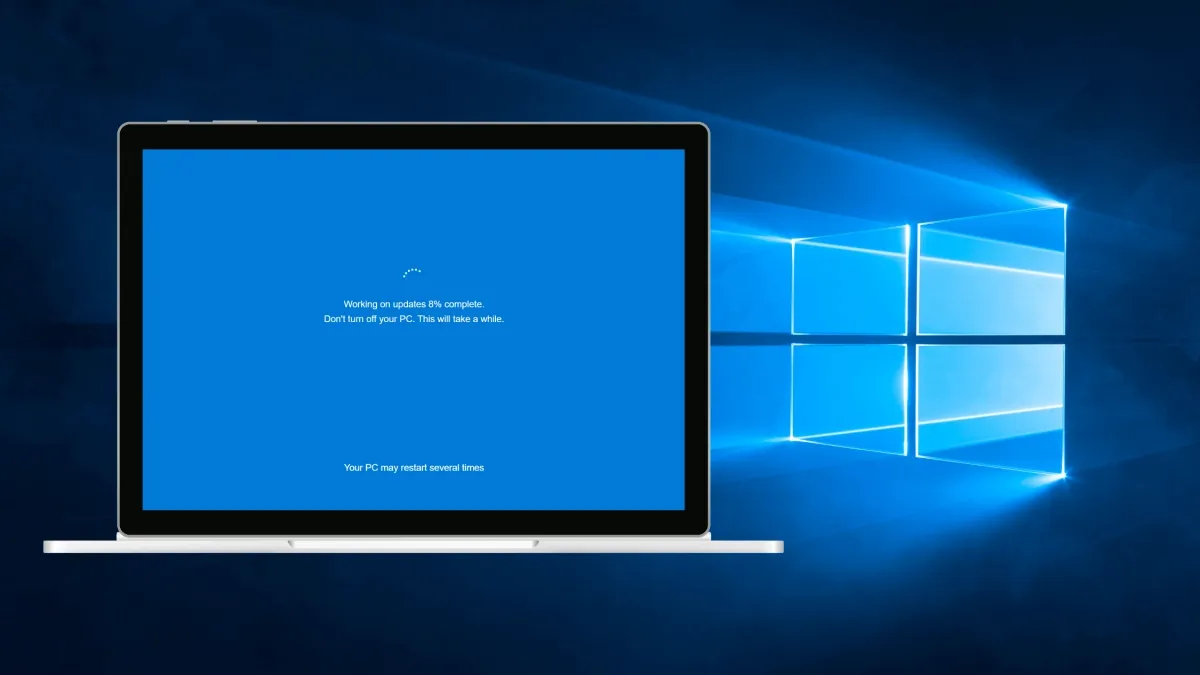
À medida que o prazo de suporte se aproxima, vamos explorar por que a Microsoft está encerrando o suporte ao Windows 10 e o que isso significa para os usuários.
Por que a Microsoft está encerrando o suporte para o Windows 10?
A Microsoft tomou essa decisão importante com base em vários fatores críticos projetados para otimizar seus recursos e melhorar as experiências do usuário:
- Foco no Windows 11: o fim do suporte permite que a Microsoft aloque mais recursos para aprimorar e atualizar o Windows 11, seu sistema operacional mais recente.
- Avanços tecnológicos: o Windows 11 incorpora recursos de ponta, como recursos de IA integrados e interfaces de usuário aprimoradas, que são incompatíveis com o Windows 10.
- Prática padrão do setor: a eliminação gradual de versões mais antigas promove a migração para plataformas mais seguras e avançadas.
Atualmente, aproximadamente 62,73% dos usuários ainda usam o Windows 10, enquanto apenas 34,1% fizeram a transição para seu sucessor.
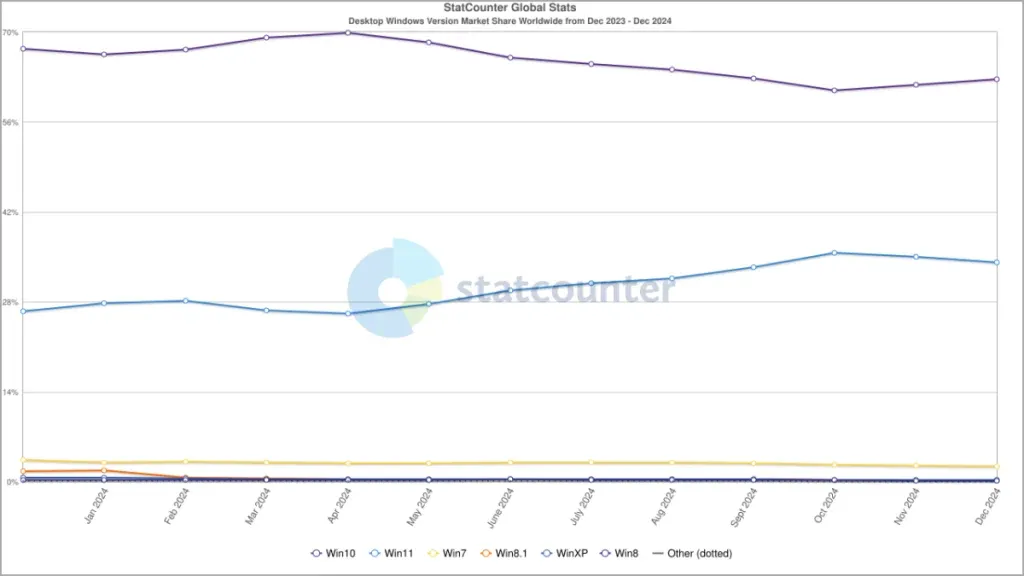
O que acontece se você não atualizar?
Optar por permanecer no Windows 10 traz riscos significativos quando o suporte termina:
- Riscos de segurança: sem atualizações regulares, seu sistema ficará cada vez mais suscetível a malware e outras ameaças.
- Falta de compatibilidade de software: permanecer em um sistema operacional sem suporte pode levar a problemas de compatibilidade com software moderno.
- Custos de atualizações de segurança estendidas: se você optar pela ESU, incorrerá em custos contínuos sem acesso a novos recursos ou suporte técnico.
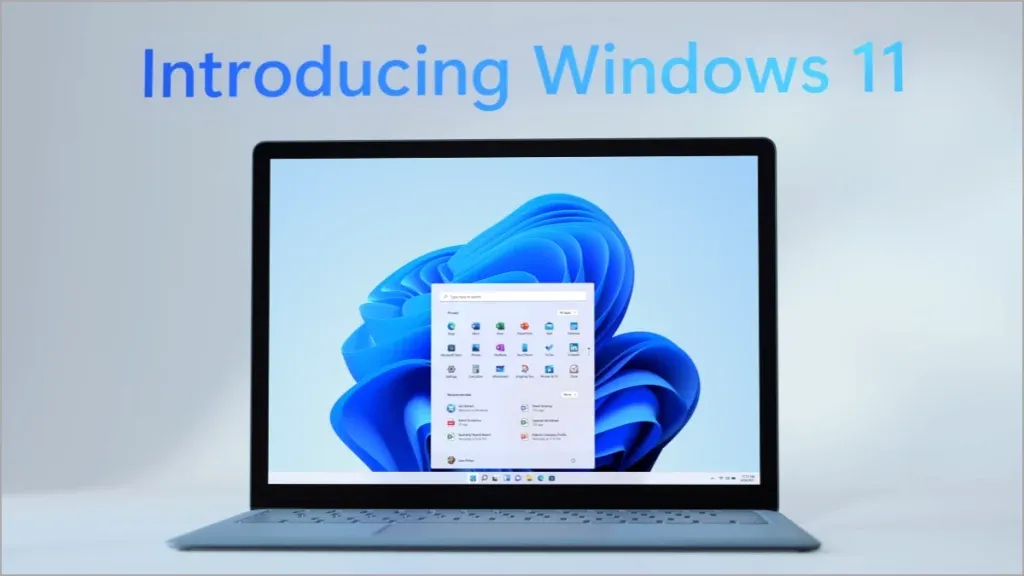
Custos e consequências de permanecer no Windows 10
Se você optar por continuar com o Windows 10 após o término do suporte, terá algumas opções a considerar:
1. Atualizações de segurança estendidas (ESU)
Para aqueles que não querem atualizar, o programa ESU permite atualizações contínuas por uma taxa de US$ 30 por ano. No entanto, isso cobre apenas patches de segurança críticos, não novos recursos.
2. Continuando sem atualizações
Ao optar por sair do ESU, seu sistema ficará cada vez mais vulnerável ao longo do tempo. Um software antivírus básico não protegerá você completamente contra ameaças emergentes sem atualizações de segurança oportunas.
A atualização do Windows 11 está disponível gratuitamente?
Atualmente, a atualização de uma licença validada do Windows 10 para o Windows 11 é gratuita. No entanto, certifique-se de atender a estas condições:
- Licença original do Windows: sua cópia deve ser ativada legitimamente.
- Requisitos mínimos de hardware: especificações específicas de hardware precisam ser atendidas para garantir uma atualização tranquila, descritas no site oficial da Microsoft .
É sensato agir rápido, pois a oferta de atualização gratuita pode não durar indefinidamente.
Requisitos de hardware do Windows 11
Entender se seu PC se qualifica para o Windows 11 será essencial para uma transição tranquila:
- Processador: Deve ter um processador de 64 bits compatível com 1 GHz ou mais rápido.
- RAM: Pelo menos 4 GB de RAM.
- Armazenamento: Mínimo de 64 GB de armazenamento disponível.
- Firmware do sistema: deve oferecer suporte a UEFI e capacidade de inicialização segura.
- TPM: O TPM versão 2.0 é essencial para melhorar a segurança.
- Placa de vídeo: compatível com DirectX 12 ou posterior com driver WDDM 2.0.
- Tela: Tela de alta definição (720p) com mais de 9″ na diagonal.
Utilize o aplicativo PC Health Check para verificar a compatibilidade do seu sistema.
Como atualizar para o Windows 11
Para aqueles que estão prontos para dar o salto, o processo de atualização geralmente é simples:
1. Usando o Windows Update
- Navegue até Configurações > Atualização e segurança > Windows Update .
- Selecione Verificar atualizações . Se elegível, as opções para baixar e instalar o Windows 11 aparecerão.
2. Assistente de instalação do Windows 11
- Baixe o Assistente de Instalação .
- Execute-o e siga as instruções fornecidas.
3. Criação de mídia inicializável
- Baixe a ferramenta de criação de mídia do Windows 11.
- Crie um USB/DVD inicializável e inicie a instalação inicializando a partir desta mídia.
Antes de prosseguir, sempre faça backup dos seus arquivos importantes. Embora as atualizações do Windows 11 sejam geralmente seguras, proteger seus dados é essencial caso você encontre erros de instalação.
Considerações finais
Atualizar para o Windows 11 oferece segurança, melhorias de desempenho e novos recursos. No entanto, considere suas necessidades específicas e compatibilidade de hardware antes de dar o salto. Se você enfrentar problemas de compatibilidade, permanecer no Windows 10 e optar pelo ESU também é uma escolha legítima.
Perguntas frequentes
1. O que acontece se eu não atualizar para o Windows 11 antes do fim do suporte?
Você não receberá mais atualizações de segurança para o Windows 10, deixando seu sistema vulnerável a malware e outras ameaças de segurança.
2. Haverá algum custo envolvido no uso do Windows 10 após o término do suporte?
Sim, se você optar por não atualizar, poderá adquirir Atualizações de Segurança Estendidas (ESU) por US$ 30 por ano para receber atualizações críticas de segurança.
3. Como posso verificar se meu PC atende aos requisitos do Windows 11?
Você pode usar o aplicativo PC Health Check para verificar a compatibilidade com os requisitos de hardware do Windows 11.
Deixe um comentário